自从大器用上了双拼输入法后,其他人偶尔想用一下我的电脑都成了我的烦恼。大器用的是微软拼音配小鹤双拼的方案,其他人都是用全拼,可是微软拼音没有切换全拼和双拼的快捷键。
刚开始大器是通过点击输入法状态栏的设置 -> 常规 -> 全拼/双拼进行切换的,使用起来比较麻烦。于是大器找到了下面的解决方案,原理是修改注册表中Enable Double Pinyin的键值,0表示全拼,1表示双拼。
将下面的代码用记事本保存为bat后缀的脚本文件:
@echo off
set Mainkey=HKEY_CURRENT_USER\SOFTWARE\Microsoft\InputMethod\Settings\CHS
for /f %%i in ('reg query %MainKey% /v "Enable Double Pinyin" ^| findstr /i "0x1"') do (set flg=%%i)
if not defined flg (
reg add %MainKey% /v "Enable Double Pinyin" /t REG_DWORD /d 0x1 /f
echo 已切换到双拼
) else (
reg add %MainKey% /v "Enable Double Pinyin" /t REG_DWORD /d 0x0 /f
echo 已切换到全拼
)
pause
值得注意的是,保存文件时保存类型一定要选择所有文件,文件名的后缀是.bat,这样保存的文件才能作为脚本运行。

将脚本文件存放到桌面或者存放到其他位置并创建桌面快捷方式。每次需切换全拼/双拼时,双击脚本文件的图标,在弹出的控制台窗口会显示已切换到全拼/双拼,然后按任意键即可关闭窗口,切换以后输入法全拼/双拼模式即刻生效。
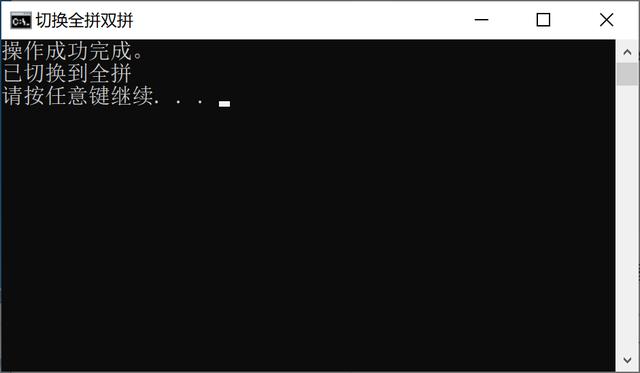

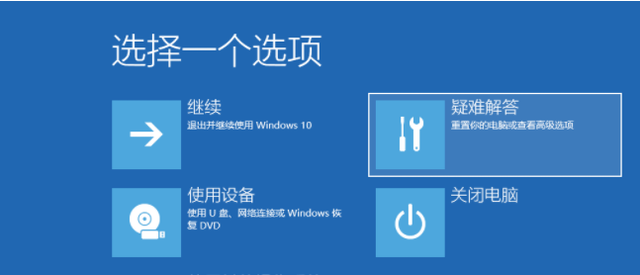
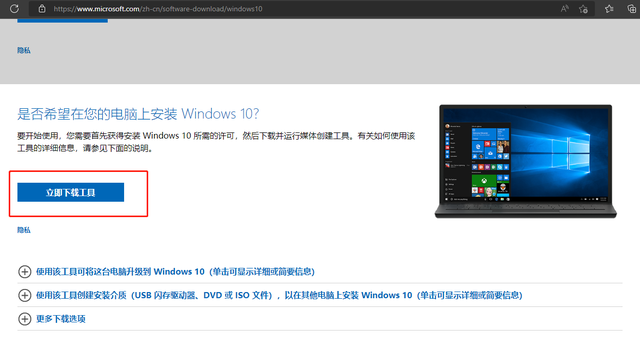

![RedHat服务器上[Errno 5] OSError: [Errno 2]的解决方法](https://img.pc-daily.com/uploads/allimg/4752/11135115c-0-lp.png)

